SNS 혹은 메신저에서 유행하는 짤을 보신 적이 있나요?
보통 이런 짤들은 JPG, PNG 등과 같은 사진으로도 있지만 움짤(움직이는 짤)이라고도 하는 gif 파일 형태로도 있는데요.
이런 gif 파일은 사진만있다면 굉장히 손쉽게 만들 수 있습니다.
오늘은 스마트폰과 PC 화면에서 gif 파일을 만드는 방법에 대해서 알려드리겠습니다.
아래 글을 참고해주세요.

gif 파일 만드는 방법
gif 파일은 만드는 방법을 두가지로 나누어 설명드리겠습니다.
- 스마트폰(갤럭시)
- PC
스마트폰(갤럭시)에서 gif 파일 만드는 방법
갤럭시에서 gif 파일을 만드는 방법은 간단합니다.
1. 갤럭시 기본 어플인 '갤러리' 내에서 gif 파일로 만들 사진을 선택하신 후 좌측 하단에 있는 [만들기] 버튼을 선택해 주세요.
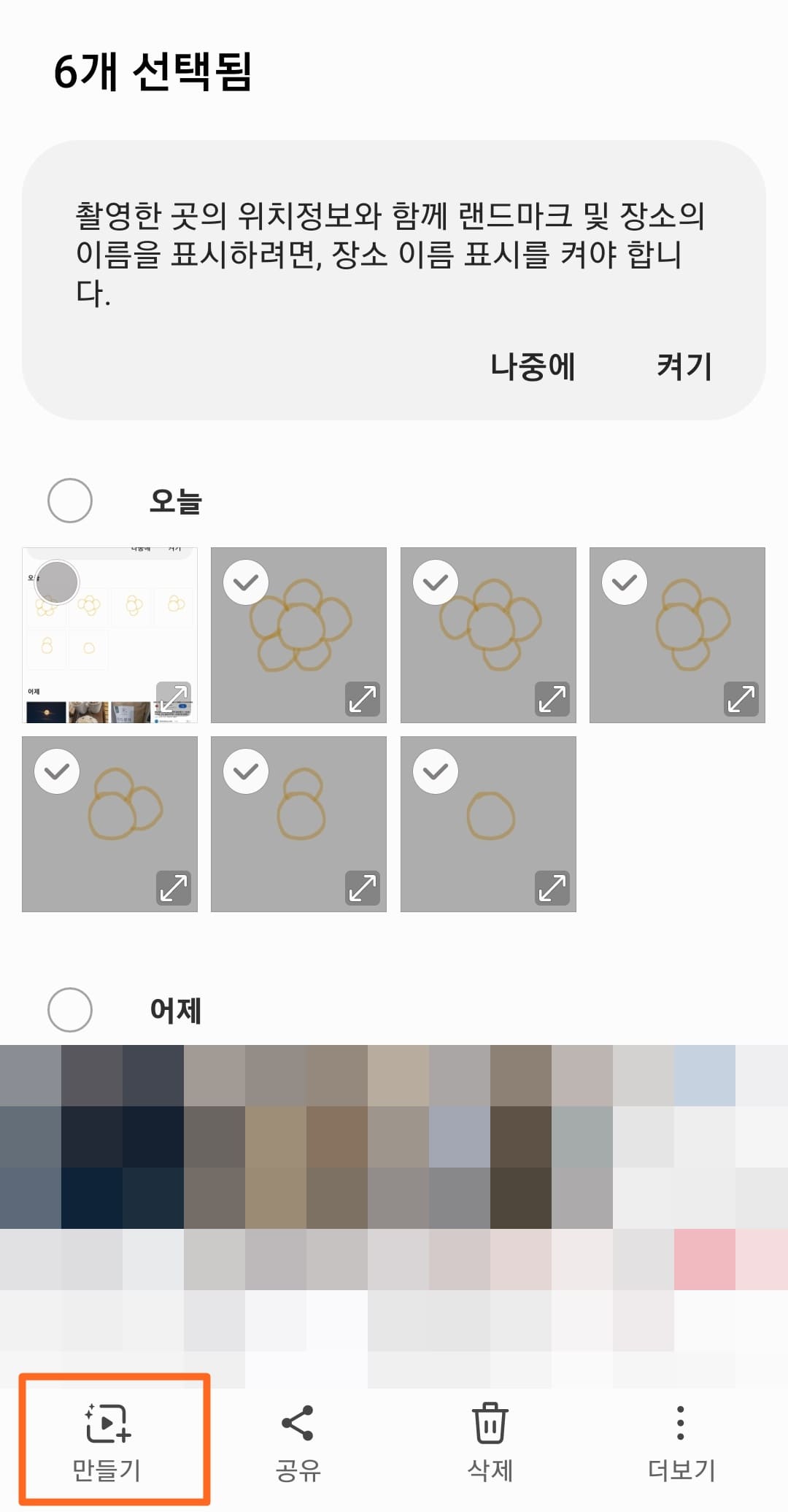
2. 만들기 메뉴 중에서 [GIF] 메뉴를 선택해 주세요.

3. 왼쪽 하단에 있는 사진에서 [저장]을 선택하시면 우측 하단과 같이 GIF 파일이 생성됩니다.


4. 아래와 같이 크기변경, 속도변경, 그리기/스티커/텍스트 작업도 가능합니다.

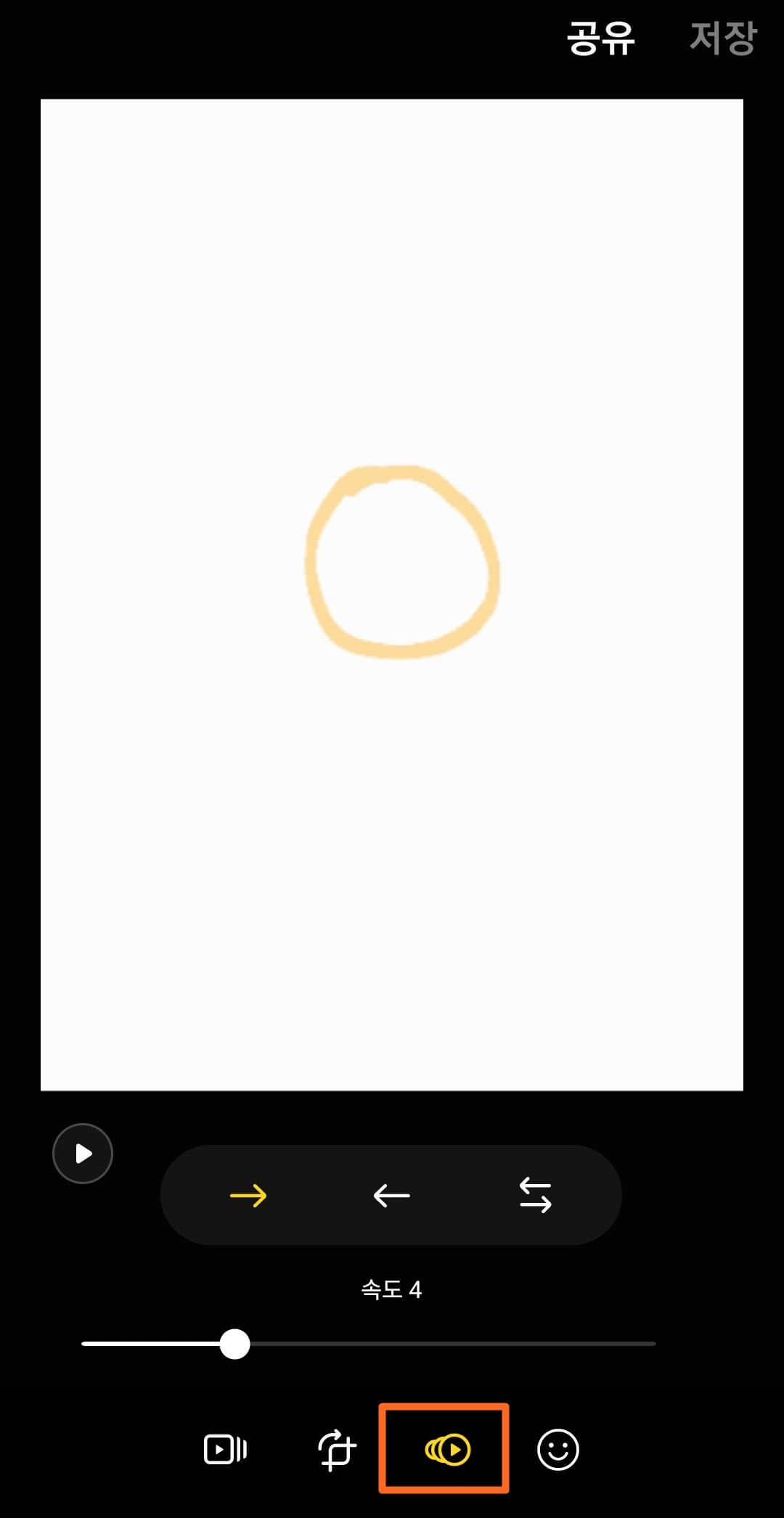

PC에서 gif 파일 만드는 방법
PC에서 gif 파일을 만드는 방법은 무료 사이트를 이용하는 방법입니다.
1. ezgif 사이트에 접속해 주세요.
2. 메인 상단 좌측에 있는 [GIF Maker] 메뉴를 선택해 주세요.

2. GIF로 만들 사진파일을 업로드하신 후 하단에 있는 [Upload and make a GIF!] 버튼을 선택해 주세요.

3. 아래와 같이 설정을 확인하신 후 [Make a GIF!] 버튼을 선택해 주세요.

마무리
오늘은 GIF 파일 만드는 방법에 대해서 알아보았습니다.
스마트폰(갤럭시)에서는 기본 기능을 활용하여 아주 편리하게 만들 수 있고 PC에서는 무료 사이트를 통해서 편리하게 변경할 수 있습니다.
여러분들도 위와 같은 방법을 이용하여 GIF 파일을 간편하게 만들어보시기 바랍니다.
이상 오늘의 포스팅을 마칩니다. 감사합니다.
▼ 동영상 용량 줄이는 방법
https://modu-infor.tistory.com/entry/video-encoding
동영상 용량 줄이는 방법 (다음팟인코더 다운로드, 핸드브레이크 이용)
휴대폰 카메라를 이용하셔서 동영상 촬영 많이 하시죠? 동영상은 기록으로 남기기도 좋지만 길이가 길어질수록 용량 커지게 되는데요. 특히나 화질이 좋을수록 용량이 굉장히 커져서 휴대폰에
modu-infor.tistory.com
▼ 스마트폰 중복 사진 정리하는 방법
https://modu-infor.tistory.com/entry/smartphone-duplication
스마트폰 중복 사진 정리(오래된 사진 정리, 갤럭시 사진 정리, 비슷한 사진)
스마트폰을 사용하다 보면 저장 용량이 부족해지는 경우가 생기게 됩니다. 이럴 때 가장 많은 저장 공간을 차지하는 것은 아무래도 저장된 사진들일 텐데요. 저장 공간을 만들기 위해서 사진을
modu-infor.tistory.com
'IT' 카테고리의 다른 글
| 크롬 브라우저 테마 변경하는 방법 (네이버 다크모드 설정, 글꼴 변경) (0) | 2023.08.22 |
|---|---|
| 유튜브 영상 다운로드 하는 방법(영상 추출, ssyoutube, y2mate) (0) | 2023.06.25 |
| 경기지역화폐 실물 배송 전 삼성페이에 등록하는 방법 (0) | 2023.05.24 |
| 삼성페이 교통카드 추가하는 방법(후불교통카드, 선불교통카드, 삼성페이 교통카드 안됨) (0) | 2023.05.13 |
| 갤럭시 단축번호 설정하는 간단한 방법 (0) | 2023.05.11 |



